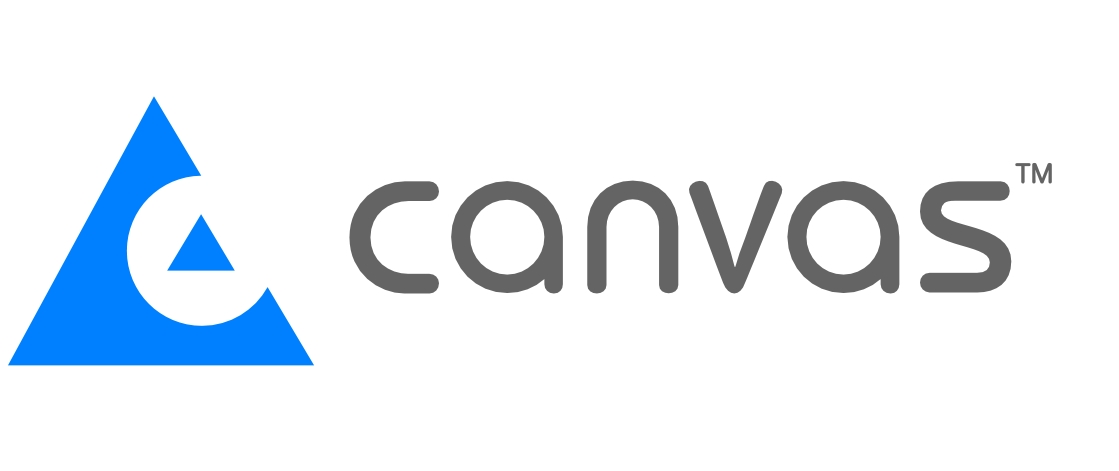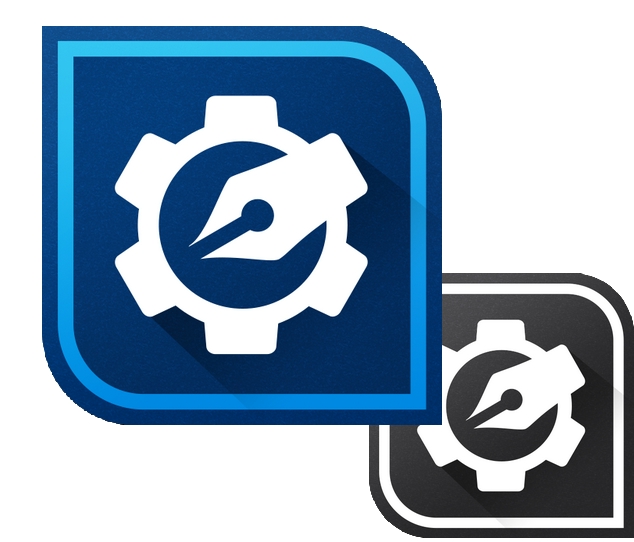印刷するページを設定する
ステップ:
学習内容:
作成したドキュメントを印刷する前に、Canvasで作成した用紙サイズや用紙の向きとプリンタ側で設定されているものがマッチするかどうかの確認を行います。
ステップ1.印刷可能範囲を確認する
[プロパティーバー]の[ブレーク]にチェックを入れてページブレークを確認する。(赤枠で表示された領域が現在設定されているページブレーク/印刷の範囲)
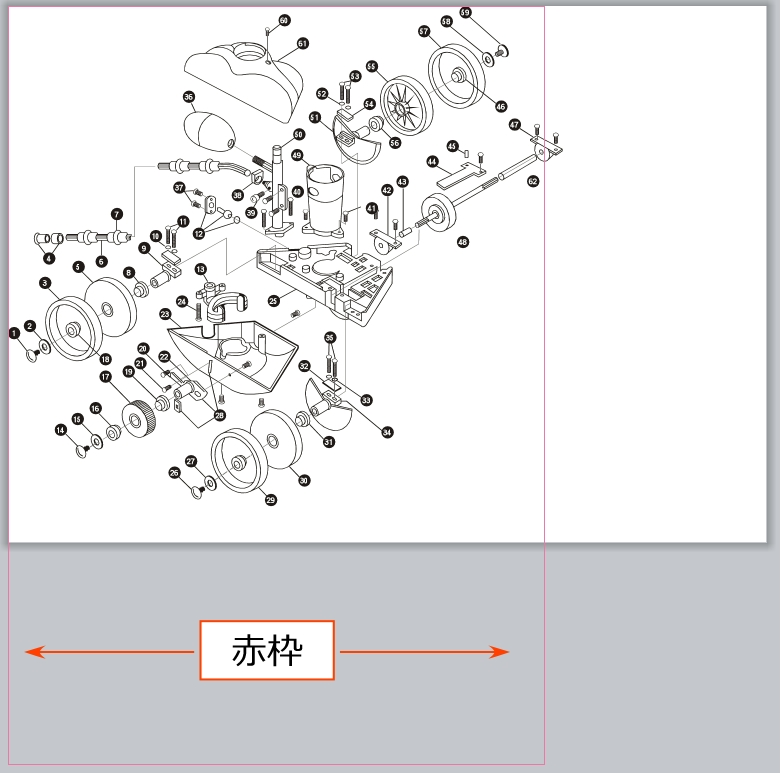
![]()
ステップ2.ページ設定コマンドで用紙の向きを設定する
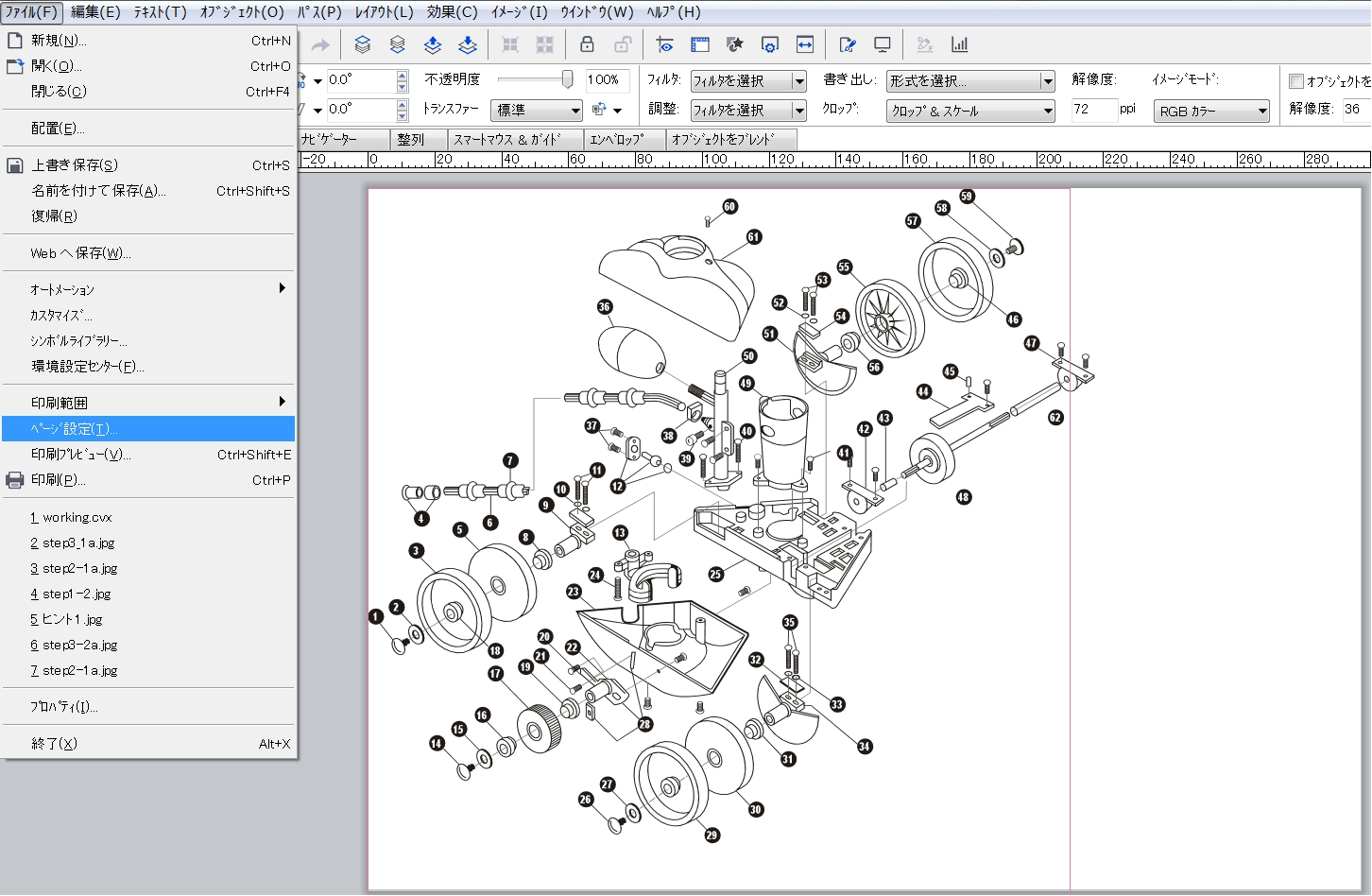 1. [ファイル]メニューから[ページ設定]を選択する。
1. [ファイル]メニューから[ページ設定]を選択する。
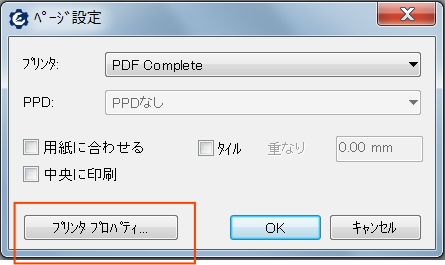 2. [ページ設定]ダイアログの[プリンタプロパティ]ボタンをクリックする。
2. [ページ設定]ダイアログの[プリンタプロパティ]ボタンをクリックする。
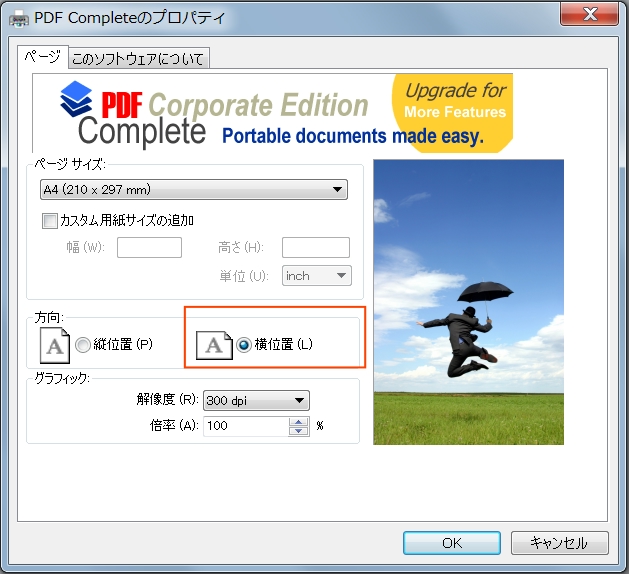 3. [用紙の向き]で[横]にチェックを入れ、[OK]ボタンをクリックする。
3. [用紙の向き]で[横]にチェックを入れ、[OK]ボタンをクリックする。
4. [ページ設定]ダイアログで[OK]ボタンをクリックする。
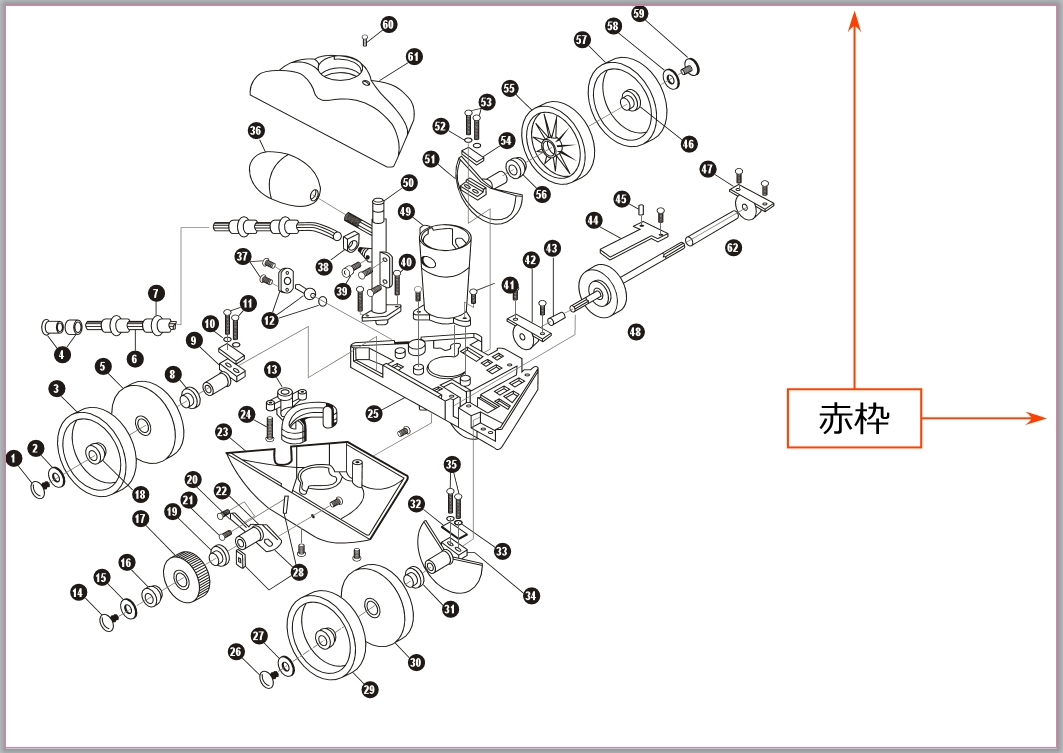 印刷可能範囲が縦から横の用紙サイズに変更されドキュメントが赤枠内に収まりました。
印刷可能範囲が縦から横の用紙サイズに変更されドキュメントが赤枠内に収まりました。
![]() ヒント:
ヒント:
ページ設定ダイアログのa: 用紙に合わせるとb: 中央に印刷の詳細は以下です。
 a: 用紙に合わせる
a: 用紙に合わせる
ドキュメントをページの印刷可能範囲に合わせてプリントします。範囲の外にあるイラストはプリントされません。
b: 中央に印刷
ドキュメントを用紙の中央に印刷します。選択オブジェクトのみプリントする場合、選択項目が用紙の中央に来るように印刷されます。